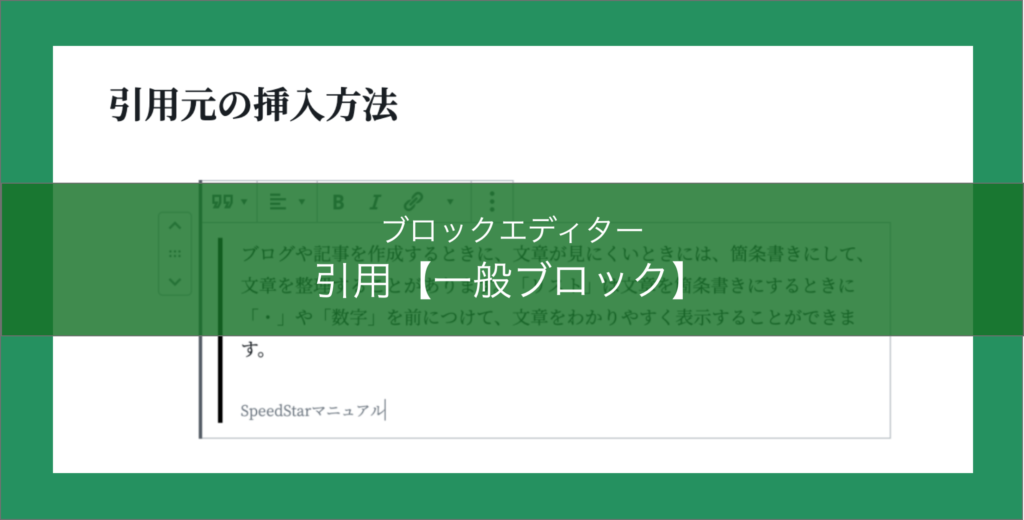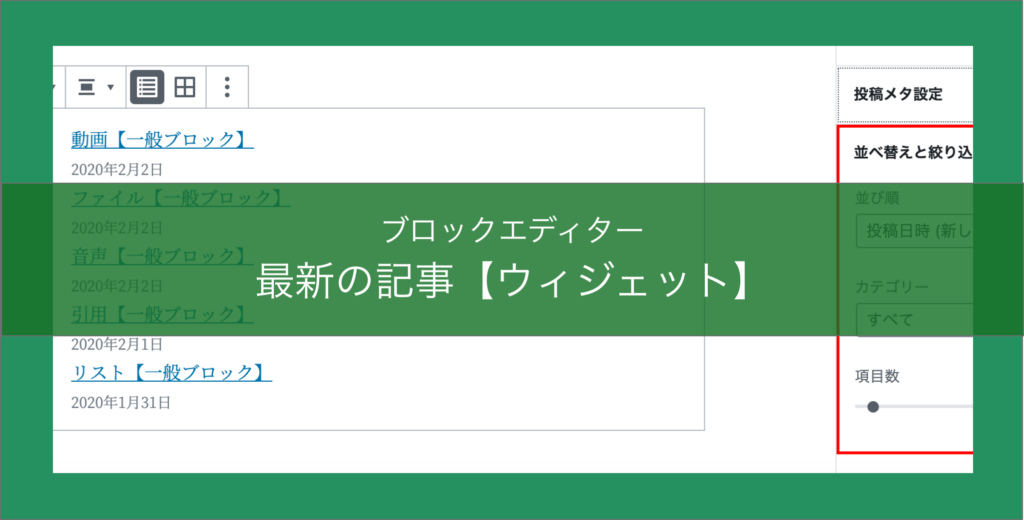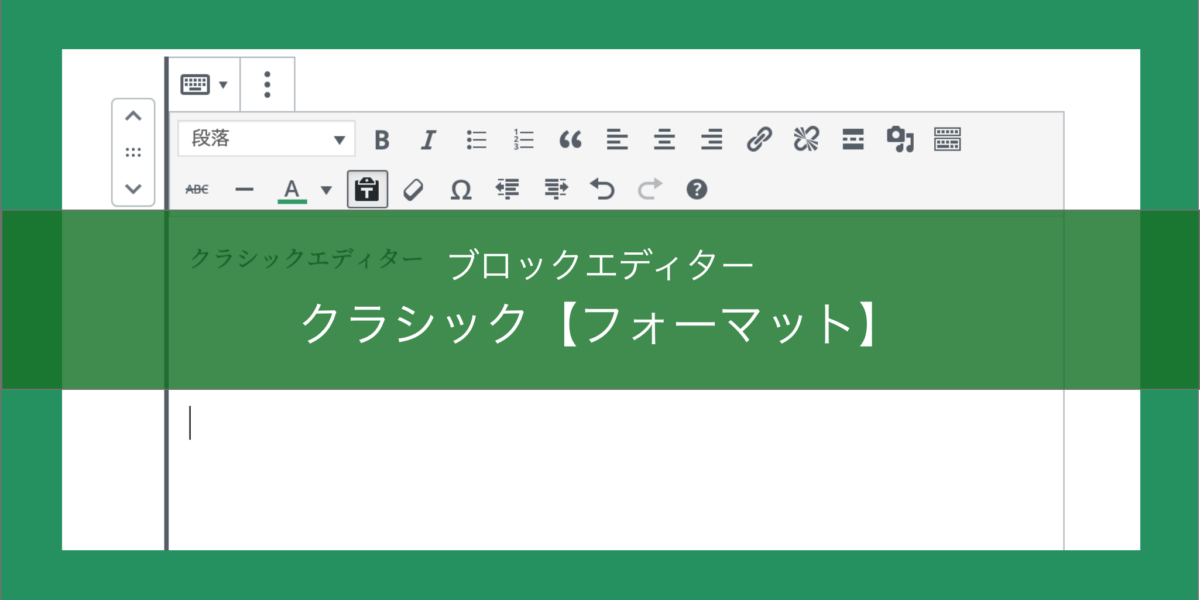
WordPressを過去に使ったことのある方はほとんどの方が知っていると思いますが、現在のグーテンベルグエディターの前に使用されていたクラシックエディター(旧エディター)を使うことができるブロックです。
グーテンベルグエディターが使いにくい人などはこちらを使って作業することができます。
クラシックの使用方法
クラシックの挿入
まずはフォーマットの中から「クラシック」を選択します。
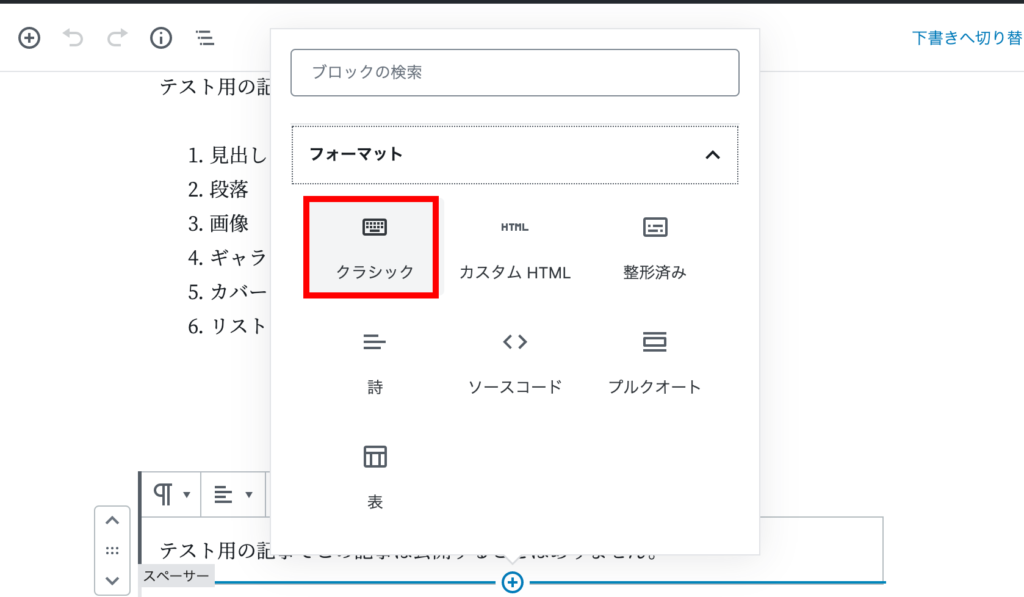
選択するとこのようにクラシックエディターが出てきます。

テキストエディターはエディター内に細かい項目があるので、グーテンベルグエディターになれない人はこちらの「クラシックエディター」を使用してみてください。